创智_DRMS_操作手册_彻底卸载sybase
创智_DRMS_操作手册_WS_WebServers实施手册_Server2003_2008_V2
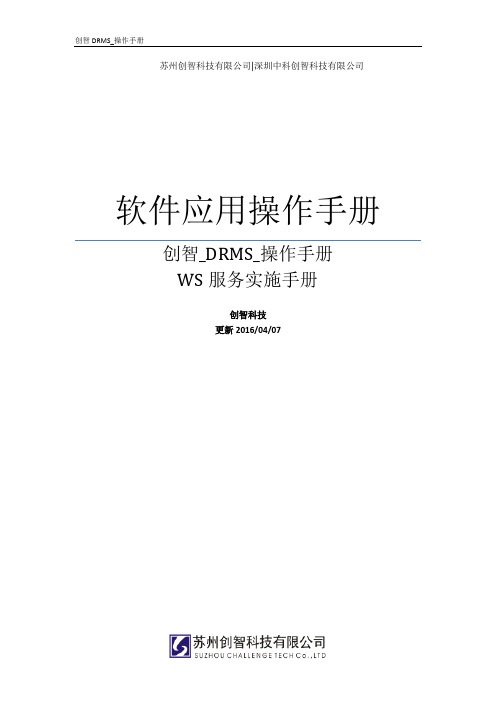
苏州创智科技有限公司|深圳中科创智科技有限公司软件应用操作手册创智_DRMS_操作手册WS服务实施手册创智科技更新2016/04/07目录一、资源工具准备 (3)一、下载拷贝服务器安装包 (3)二、通讯服务器 (3)三、前后台升级到最新版本程序 (3)二、服务器服务安装 (4)一、安装I I S服务 (4)1)S e r v e r2003安装 (4)2)S e r v e r2008安装 (7)二、安装N E T4.0 (13)三、调试配置I I S (13)1)S e r v e r2003配置 (13)2)S e r v e r2008配置 (16)四、安装W S服务程序 (18)五、拷贝配置文件 (21)六、检查程序环境.更新D D L (23)七、检查文件夹权限 (27)八、本机测试W E B访问 (29)九、安全性控制 (31)三、门店配合调试 (31)一、检查程序配置参数 (31)二、做数据传输通讯测试 (33)三、做会员积分查询测试 (34)四、关注实时传输数据 (34)四、注意事项 (35)一、前后台版本 (35)二、前后台数据库结构 (35)三、异常问题处理 (35)四、通讯服务器网络环境 (38)五、路由器端口转发需要设置 (39)六、注意电脑时间设定.......................错误!未定义书签。
一、资源工具准备一、下载拷贝服务器安装包二、通讯服务器(推荐使用server2003\server2008操作系统)三、前后台升级到最新版本程序(服务器升级.注意检查数据库升级选项是否打钩)二、服务器服务安装一、安装IIS服务1)Server2003 安装1.解压IIS配置文件包或者插入安装光盘2.打开控制面板-添加或删除程序-添加删除Windows组件3.弹出的窗口勾选应用程序服务器(注:默认没有勾选A S P.N E T需要点击详细勾选A S P.N E T勾选后点击确定返回)4.点击下一步5.此时会提示文件缺失(如下图)点击确定.点击浏览弹出的窗口选择我们解压好的I I S资源包选中文件后点击打开后点击确定继续安装,在安装过程中可能丢失多个文件重复此过程多次即可完成安装使用安装光盘安装则不会提示文件丢失2)Server2008 安装1.打开服务器管理器默认启动会自动打开.手动打开方式,任务栏第二个图标2.点击添加角色二、安装NET4.01.解压NET 4.0压缩包2.双击进行安装 (Win7\Server2008 右键管理员权限运行)全部默认安装等待安装结束三、调试配置IIS1)Server2003 配置1.应用程序池2.IIS NET设置3.IIS WEB端口设置4.启用父目录5.WEB服务扩展2)Server2008 配置1.应用程序池设定为 NET 4.02.ISAPI限制必须全部设置为允许3.修改IIS端口四、安装WS服务程序1)双击运行安装程序(Win7/8系统需要右键管理员运行)2)全部默认安装不需要任何改动记下上图路径后续使用需要3)安装成功五、拷贝配置文件1)SYSBASE拷贝配置文件到WS程序目录SERVER 2008 目录C:\Program Files(x86)\webservice\ws\ws_root\file\common\cSERVER 2003目录C:\Program Files\webservice\ws\ws_root\file\common\c具体路径参照W S程序安装时记下的路径2)编辑配置文件打开拷贝好的程序.修改参数六、检查程序环境.更新DDL1)拷贝DLL到对应文件夹1.拷贝到程序目录下SERVER 2008 目录C:\Program Files(x86) \webservice\ws\ws\binSERVER 2003目录C:\Program Files \webservice\ws\ws\bin具体路径参照WS程序安装时记下的路径2.拷贝到操作系统目录拷贝PB125_DLL_ALL文件夹中的所有文件到C:\Windows 以及C:\Windows\system32 文件夹2)ORACLE拷贝配置文件到WS程序目录CZ_CONN_WS.INI[webservice]vendor=oracledriver=ODBCserver=ORACLE227database=colordbparm=ORACLE227logid=systemlogpw=sauserid=systemuserpw=saconnect_times=1file_process = Ndebug=N[data]增量下发记录条数 = 50[policy]apply_timeout_check = Yapply_timeout_alert = 300apply_timeout_stop = 600[stock]realtime = N具体路径参照W S程序安装时记下的路径一、检查程序环境.更新DDL3)拷贝DLL到对应文件夹1.将DLL文件拷贝到以下目录SERVER 2008 目录C:\Program Files(x86) \webservice\ws\ws\binSERVER 2003目录C:\Program Files \webservice\ws\ws\bin具体路径参照WS程序安装时记下的路径2.拷贝ws_oracle10_bin_dll.rar中的DLL到操作系统目录拷贝dll文件中的所有文件到C:\Windows 以及 C:\Windows\system32C:\Windows\SysWOW64文件夹,3.配置W S连接数据库安装oracle 10g 32位客户端配置ODBC二、检查文件夹权限设置C盘访问权限2003与2008 操作类似64位系统,还需把程序池高级设置里面的“启用32位应用程序”设为True。
创智_DRMS_操作手册_sybase_12.0_服务器后台安装指导

苏州创智科技有限公司|深圳中科创智科技有限公司软件应用操作手册创智_DRMS_操作手册Sybase12.0服务器后台安装指导创智科技2016/03/31目录一、安装前准备工作 (3)(一)操作系统准备 (3)(二)操作系统环境 (3)二、安装文件准备 (3)三、数据库程序安装 (4)(一)解压数据库安装文件 (4)(二)安装S y b a s e数据库 (4)(三)配置数据库服务 (10)1.修改配置路径 (10)2.创建数据库服务 (12)(四)打数据库补丁 (22)1.解压数据库补丁 (22)2.替换数据库补丁 (22)(五)设置服务开机启动 (23)四、数据库设备添加 (26)五、创建系统数据库 (34)六、数据库基础优化 (40)(一)设定数据库配置 (40)(二)设定高速缓存绑定数据库 (43)(三)给临时数据库添加数据库设备 (45)七、初始化系统数据库 (46)(一)解压标准数据库备份 (46)(二)执行数据恢复 (47)八、安装服务器后台程序 (52)(一)解压后台程序 (52)(二)解压程序升级包 (53)(三)拷贝配置文件到D盘根目录 (54)(四)发送系统快捷方式到桌面 (55)(五)配置系统数据库连接 (55)一、安装前准备工作(一)操作系统准备服务器操作系统建议使用专业服务器操作系统.Windows Server 2003 或者Windows Server 2008如果条件不允许.则选用纯净安装的Windows XP 专业版(二)操作系统环境服务器名称: 建议服务器重命名为Server 或者其他英文名称不要带特殊符号.服务器IP地址: 从路由器设置绑定.或者服务器设定一个固定不常用IP地址.如:192.168.1.249二、安装文件准备数据库安装文件后台程序安装文件三、数据库程序安装(一)解压数据库安装文件(二)安装Sybase数据库打开Setup.exe 安装程序进行数据库安装等待服务器重启完成(三)配置数据库服务1.修改配置路径2.创建数据库服务确定服务名后.点击继续进入下一步(四)打数据库补丁1.解压数据库补丁2.替换数据库补丁把补丁文件夹中12.0 数据库补丁文件名称sqlsrvr.exe拷贝到C:\sybase\ASE-12_0\bin 进行替换(五)设置服务开机启动四、数据库设备添加准备工作准备好足够空间的磁盘用来存放数据库设备如D盘则在D盘根目录新建一个文件夹data 用来存放输入设备名称设备名称命名规则数据库名+设备类型如数据库名称drms则数据设备名称drms_data 日志设备名称drms_log 设备路径输入完整路径+数据库设备名称+后缀如上图后续增加设备可加数字区分如drms_data_1完成后点击下一步继续输入设备大小默认数据库数据设备大小为4000 点击下一步继续创建drms_log 日志设备数据库日志设备默认大小2000按照同样方法再创建一个名为tempdb 大小2000的数据库设备五、创建系统数据库输入数据名称点击下一步点击增加.添加已经创建好的数据库设备先添加数据库数据设备.然后再添加数据库日志设备添加完成查看正确性.点击下一步点击完成.系统会创建数据库.具体时间取决于服务器磁盘速度.请耐心等待创建完成后选择数据库.右键点击属性检查选项中如图前两项必须打钩.六、数据库基础优化(一)设定数据库配置如服务器内存2G 可设定500000修改完成点击确定弹出下图窗口.点击确定设定完成后手动重启数据库服务或者重启服务器(二)设定高速缓存绑定数据库配置完成后.点击捆绑高速缓存.将常用数据库.添加到高速缓存中(三)给临时数据库添加数据库设备七、初始化系统数据库(一)解压标准数据库备份(二)执行数据恢复选中数据库.右键.点击恢复。
创智_DRMS_操作手册_盘点操作手册

1. 制订盘点计划盘点机构: 要进行盘点的机构盘点日期: 进行盘点的日期,盘点的当天,应将所有的单据都要结案掉,如门店盘点时要将所有单据下传门店,然后才可进行盘点,并且开始盘点后,当天不可再做单(晚上十二点之前)。
要等盘完之后才可做单。
盘点汇总方式:由盘点录入的商品数量进行汇总不录以零计算:一个商品在盘点表登打/修改中没有该商品的记录,则认为该商品的盘点量为零。
不录以备份量计算:一个商品在盘点表登打/修改中没有该商品的记录,则以盘点的备份量为盘点量。
盘点帐面量来源:帐面量指盘点时作为跟盘点量比较的系统库存量。
后台库存:开始盘点时的系统当前库存。
门店上传库存:门店盘点时,由门店上传的门店POS机的库存从上次盘点起重算:在上次盘点量的基础上,加上到本次盘点期间的商品期间异动量,作为本次盘点的库存量。
商品盘点批数: 一个商品有多少批次库存要盘点所有批次库存:商品所有的批次库存。
(有过进出记录的批号商品)非零批次库存:商品批次库存不为零。
(应有库存的批号商品)盘点商品: 决定本次盘点要盘的商品范围,商品范围选定后,之后盘点所做的 一系列操作都是针对盘点范围内的商品进行的。
盘点范围之外的商品 不会参与本次盘点的操作。
2. 盘点帐面量的备份根据盘点计划设定的盘点帐面量来源,将要进行盘点时的商品即时库存量备份一份盘点商品的库存量。
(给盘点汇总和盘点差异表提供数据)3. 打印盘点表系统可以将盘点计划的商品,以表格的形式打印出来。
供实际盘点时商品盘点量的记录,系统将按照商品设定的仓储位顺序打印出盘点表。
所以盘点前将商品的仓储位设定好,则根据盘点表的顺序进行盘点时,保证每一个商品都能盘到。
盘点表在格式上也有两种:1) 不带商品库存的盘点表:用此表进行盘点,则盘点人不知商品盘点的帐面量,一般不敢弄虚作假。
2)带商品库存的盘点表:用此表进行盘点,则盘点人可以看到商品盘点的帐面量,发现有差异可即时找原因,减少点数出错而造成的盘点差异。
Sybase12.5 数据库的安装、卸载、备份、还原全集资料
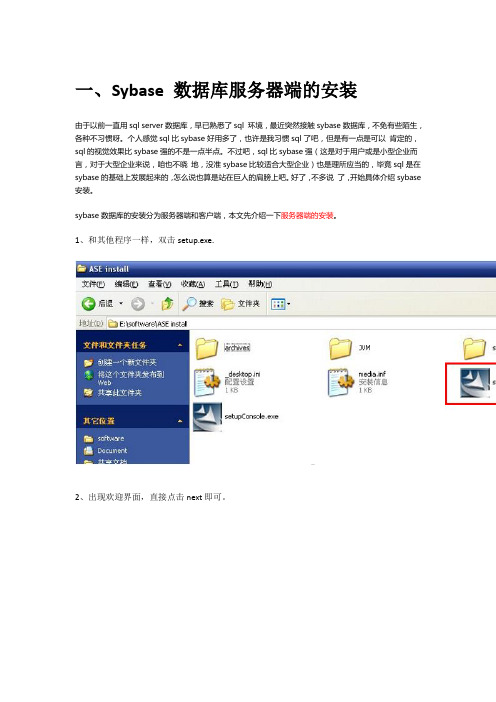
一、Sybase 数据库服务器端的安装由于以前一直用sql server数据库,早已熟悉了sql 环境,最近突然接触sybase数据库,不免有些陌生,各种不习惯呀。
个人感觉sql比sybase好用多了,也许是我习惯sql了吧,但是有一点是可以肯定的,sql的视觉效果比sybase强的不是一点半点。
不过吧,sql比sybase强(这是对于用户或是小型企业而言,对于大型企业来说,咱也不晓地,没准sybase比较适合大型企业)也是理所应当的,毕竟sql是在sybase的基础上发展起来的,怎么说也算是站在巨人的肩膀上吧。
好了,不多说了,开始具体介绍sybase 安装。
sybase数据库的安装分为服务器端和客户端,本文先介绍一下服务器端的安装。
1、和其他程序一样,双击setup.exe.2、出现欢迎界面,直接点击next即可。
3、下面选择相应国家的协议,咱是中国人,当然选择“中华人民共和国”啦,并选择下面单选钮“我同意”,next。
4、选择Sybase数据库的主目录,我选择的E盘,因为这个盘是NTFS格式的,数据库文件都比较大(单个文件),如果单个文件超过4G,FAT32格式的磁盘就会出错。
大家可根据磁盘空间分配进行改动,但目录名Sybase,最好不要改动,方便日后维护,若改动注意不要用中文,请使用英文字母名。
5、点击【Next】后,若路径名不存在,会提示创建,选[是]即可。
6、接下来选择自定义(custom)安装7、选择你要安装的文件,服务器端嘛,最好全选。
8、接下来,next即可。
9、接下来你将看到安装进度条,这个过程比较漫长,大家耐心等待……10、接下来复选框全选。
11、选中[自定义配置新的Adaptive Server]选项和自定义配置新的Backup Server选项,对Adaptive Server、Backup Server服务进行手工设置,点击【Next】下一步,屏幕显示窗口12、Adaptive Server配置如下,Backup server端口号为5001。
创智_DRMS_POS日常维护事宜
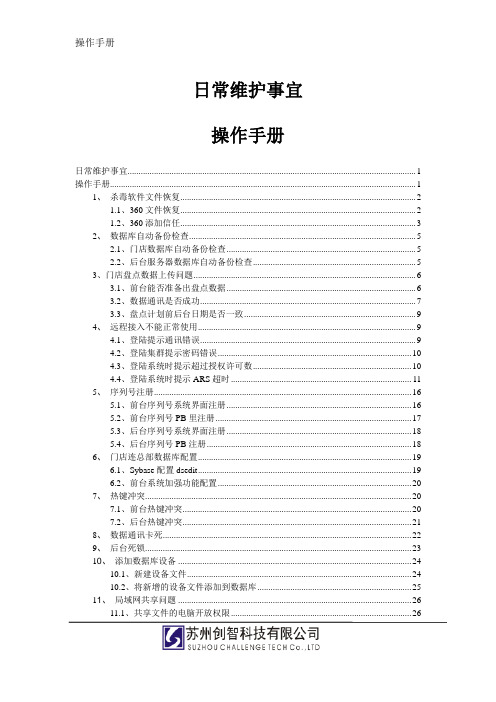
日常维护事宜操作手册日常维护事宜 (1)操作手册 (1)1、杀毒软件文件恢复 (2)1.1、360文件恢复 (2)1.2、360添加信任 (3)2、数据库自动备份检查 (5)2.1、门店数据库自动备份检查 (5)2.2、后台服务器数据库自动备份检查 (5)3、门店盘点数据上传问题 (6)3.1、前台能否准备出盘点数据 (6)3.2、数据通讯是否成功 (7)3.3、盘点计划前后台日期是否一致 (9)4、远程接入不能正常使用 (9)4.1、登陆提示通讯错误 (9)4.2、登陆集群提示密码错误 (10)4.3、登陆系统时提示超过授权许可数 (10)4.4、登陆系统时提示ARS超时 (11)5、序列号注册 (16)5.1、前台序列号系统界面注册 (16)5.2、前台序列号PB里注册 (17)5.3、后台序列号系统界面注册 (18)5.4、后台序列号PB注册 (18)6、门店连总部数据库配置 (19)6.1、Sybase配置dsedit (19)6.2、前台系统加强功能配置 (20)7、热键冲突 (20)7.1、前台热键冲突 (20)7.2、后台热键冲突 (21)8、数据通讯卡死 (22)9、后台死锁 (23)10、添加数据库设备 (24)10.1、新建设备文件 (24)10.2、将新增的设备文件添加到数据库 (25)11、局域网共享问题 (26)11.1、共享文件的电脑开放权限 (26)11.2、在使用电脑上添加映射 (27)12、系统升级 (28)12.1、前台升级 (28)12.2、后台客户端升级 (30)13、前台系统登录异常 (34)13.1、前台两朵小花启动异常 (34)13.2、系统登录时异常 (36)14、后台系统登录异常 (37)14.1、服务器电脑登陆不上 (37)14.2、后台系统使用中掉线 (38)15、前台收银时卡死 (39)15.1、F1加总输入钱后卡死 (39)16、小票打印格式问题 (40)16.1、小票打印连打三张 (40)16.2、特殊商品销售打印乱码 (41)17、前台自动养护不准 (42)17.1、下发盘点确认数据 (42)17.2、下发盘点日期开始的库存异动单据 (42)17.3、前台做681批号分布推算 (43)17.4、再生成养护记录 (44)1、杀毒软件文件恢复1.1、360文件恢复常用的杀毒软件如360,怎样将误删掉的文件进行恢复呢?木马查杀—>恢复区—>找到对应的文件(d:\atechpos目录下的,均为创智文件)—>恢复1.2、360添加信任怎样能主动的进行一个工作的预防呢?如360杀毒软件,先在里面将创智的文件添加信任添加文件:木马查杀—>信任区—>添加文件—>桌面—>pos2002.exe—>打开添加目录:木马查杀—>信任区—>添加目录—>d:\atechpos—>确定创智文件夹在360添加信任2、数据库自动备份检查2.1、门店数据库自动备份检查每天上班,电脑启动完毕后要进行数据库备份检查在目录D:\backup下,按照“详细信息”显示,“修改日期”倒序(小三角朝下)排序必须要有当天日期的压缩备份文件(双击打开,里面的db文件修改日期必须与压缩文件修改日期一致;若不一致,请清理目录D:\backup\backup下的所有文件)2.2、后台服务器数据库自动备份检查在目录E:\db_bk下,按照“详细信息”显示,“修改日期”倒序(小三角朝下)排序必须要有当天日期的压缩备份文件(同理,里面的dmp文件的修改日期,必须与压缩文件的修改日期一致)3、门店盘点数据上传问题3.1、前台能否准备出盘点数据门店经常反馈,盘点数据录入上传后,总部收不到首先,门店能准备出盘点数据吗?1、门店盘点单据为已审2、盘点单数据录入有汇总3、通讯数据准备界面,能准备出“本次盘点数据”3.2、数据通讯是否成功盘点数据准备出来后,通讯是否成功?1、无论前台使用FTP通讯还是专用通道(如果实在不行,就用人工通讯),都必须有数据转入界面出来,才算成功2、后台有提示转入盘点资料3.3、盘点计划前后台日期是否一致如后台数据通讯,转入数据后提示盘点数据转入失败现在就得确认,前后台的盘点计划日期是否一致?前后台盘点数据匹配,是通过机构号、日期进行的匹配,如果盘点日期核对不上,后台就接收不到门店上传的盘点数据4、远程接入不能正常使用4.1、登陆提示通讯错误登陆集群时提示“通讯错误”,则为网络问题请确认域名,88域名,6802是否能拼通4.2、登陆集群提示密码错误登陆集群时提示密码错误则录入的用户名或密码信息有误4.3、登陆系统时提示超过授权许可数登陆远程接入版创智后台时,提示连接超过了授权的许可数则为资源共享问题请提醒客户:一定要注意,用完系统即刻保存并记得退出4.4、登陆系统时提示ARS超时登陆系统时,长时间停留在“连接ARS成功”界面,而等待很长时间之后,提示“ARS连接超时”或者系统一闪而退登陆不上;这是,其他远程接入端也登陆不上这种情况,需要到控制台(服务器端)找问题1、控制台是否有正常登陆(账号信息等是否都正常)如下图,则需要重启Adv eHe SHL服务2、控制台正常登陆的情况,发布的文件是否正常(同目录下的文件,本地登陆是否正常)5、序列号注册5.1、前台序列号系统界面注册当新装前台更改机构号后,或系统提示序列号快到期(已到期)时,系统会弹出提示根据对应的机构号,如下图为0007输入申请的序列号后,按回车,即生效5.2、前台序列号PB里注册如有某特殊情况,直接用PB进行注册维护好表system_var的栏位sv_serial_no,然后保存5.3、后台序列号系统界面注册用000000登陆系统后到公告栏—>版本更新—>数据转换—>门店注册—>分别输入机构号、序列号后,按机构注册5.4、后台序列号PB注册如有某特殊情况,直接用PB进行注册维护好表pos.sys_license的栏位sl_license,然后保存6、门店连总部数据库配置6.1、Sybase配置dsedit打开Sybase里的dsedit,添加好服务,保证能拼通,如Server Adrress里配置内容为1、ip,50002、机器名,50003、域名,5000结果为succeeds则为成功6.2、前台系统加强功能配置用000000登录系统功能主菜单—>系统维护—>加强功能按照默认配置1、去掉“连结字串”2、“服务名称”保证和dsedit里配置的服务名一致3、“数据库名称”、“数据库密码”以总部配置为准,进行配置后保存7、热键冲突7.1、前台热键冲突前台热键冲突的几种表现1、如选中1想进入销货收银时,结果一直跳到日结界面或其他界面2、如输入会员按Ctrl+H时不弹出对应的框7.2、后台热键冲突后台热键冲突的表现如按Ctrl+F数据导出时,结果弹出了Ctrl+R的这个框以上均属于系统热键冲突问题解决方案:将所有字母键全部按一遍,然后重进系统8、数据通讯卡死前台数据通讯,数据转入完成后卡死停留在那个界面用任务管理器关掉系统,或使用前台程序进程强行关闭.bat关掉系统9、后台死锁门店连总部数据库的一些操作出现异常,如数据实时上传、处方审核等在后台系统里,按Alt+F5,如出现红色则为死锁看“锁定情况”栏位,显示几,则输入该号码进行清除10、添加数据库设备10.1、新建设备文件后台系统或门店连总部数据库相关操作,弹出提示(如下图)则为后台数据库drms空间满了,需要添加设备打开Sybase Central10.2、将新增的设备文件添加到数据库选中数据库drms后,单击右键点属性待drms属性框消失后,则为处理完成11、局域网共享问题11.1、共享文件的电脑开放权限1、关闭防火墙2、共享出文件,如c:\hw_xfer在需要连接使用的电脑上,打开我的电脑—>工具—>映射网络驱动器之后,能双击打开Z盘,则配置共享成功12、系统升级12.1、前台升级1、拷贝升级包到前台安装目录一般在d:\atechpos(c:\atechpos),以桌面登陆图标,查看属性为准2、将升级包解压出来,覆盖原文件12.2、后台客户端升级1、备份后台安装目录到d:\challenge 查看后台安装目录2、拷贝后台升级包到后台安装目录,并解压出来覆盖13、前台系统登录异常13.1、前台两朵小花启动异常1、小花启动时弹出提示如下这个提示是局域网内,已有同一个服务被启动了如果确定局域网内,只有一个机构前台,则直接点确定即可如果局域网内是有多个机构的前台,需要重新进行服务名等配置2、小花启动时弹出提示如下此提示为数据库损坏,需要尝试用dbrepair进行修复如果修复后还是不能正常使用系统,则要考虑用备份数据库或重做数据库了13.2、系统登录时异常前台系统登录时异常,弹出提示如下上面提示,是因为服务(右下角两朵小花)没开启14、后台系统登录异常14.1、服务器电脑登陆不上可能服务器电脑IP有变动,服务器电脑登陆系统时弹出提示如下则需要重启服务我的电脑—>管理—>服务和应用程序—>服务—>Sybase SQLServer_server—>重新启动14.2、后台系统使用中掉线后台系统使用中,任何模块都不显示菜单条或弹出异常错误则按Alt+F5进行数据重连15、前台收银时卡死15.1、F1加总输入钱后卡死F1加总输入钱后卡死,一直弹出个小黑框,小票也不能正常打印此情况为打印机问题检查打印机1、是否没纸了2、是否连接正常3、是否能正常打印小票测试页16、小票打印格式问题16.1、小票打印连打三张之前小票打印正常,突然变成连打三张销货收银界面按701(提示小票打印明细不要留底),如下图16.2、特殊商品销售打印乱码如特殊商品含麻、处方药销售时,小票打印出乱码需要设置参数hw_pos.ini[style]国医馆单据打印=N17、前台自动养护不准如有很多商品后台已经没有库存并且逻辑删除的商品,在前台的自动养护里,还是会生成记录17.1、下发盘点确认数据下发最后一次的盘点确认资料目的:处理门店库存量问题17.2、下发盘点日期开始的库存异动单据下发从最后一次盘点日期开始的“库存异动单据”目的:处理批号与效期问题17.3、前台做681批号分布推算在前台销货收银界面按681,进行批号分布推算目的:处理批号库存问题17.4、再生成养护记录再在前台,重新自动生成养护记录目的:生成正确的养护数据。
sybase简明手册

S YBASE安装配置以及常用操作S YBASE数据库文档一、S YBASE安装配置创建数据库。
1、SYBASE服务器端安装进入sybase安装文件目录,文件夹中包含一个setup.exe可执行文件,双击运行 --- 》欢迎界面出现下面选择相应国家的协议,我们选择“中华人民共和国”,并选择下面单选钮“我同意”下面选择Sybase数据库的主目录,我选择的E盘,因为这个盘是NTFS格式的,数据库文件都比较大(单个文件),如果文件打消超过10G,FAT32格式的磁盘就会出错了。
该目录还不存在,提示是否现在创建,点“是”现在来选择,“典型安装”、“完全安装”或“自定义安装”,我选择的“完全安装”安装,等待...确认信息,点击“下一步”开始安装了漫长的日子终于熬过了,出现下面界面,点击“下一步”默认就好,继续“下一步”下面是选择哪些需自定义的服务器,不需要,“下一步”等待画面再次出现,“下一步”确认信息,继续“下一步”漫长的日子又开始了,继续等它安装吧!PS:"ICESOFT"是我的计算机名,系统默认为服务器名终于OVER了,显示“安装成功”,继续“下一步”Sybase数据库就安装完成了,重启,结束到此完成服务器安装。
根据需要安装12.53中文补丁。
安装步骤一直默认即可。
点击下图:选Adaptive…中的第二个configure adaptive server(有提示选是,关闭)Backup…中的第二个configure backup server2、创建数据库在开始——程序——Sybase中点击sybase central java edition,如下图:进入sybase central,如下图:点击链接,在user name输入sa,密码为空,选择server name点击ok,如下图:登陆成功后,如下图:点击(“数据库设备”),右边为系统数据库设备,下面我们要做的,为新建数据库创建数据库设备。
视频系统常见故障处理及经验交流

数据库常见故障及处理
6、删除相关的服务引用的注册项。 \\HKEY_LOCAL_MACHINE\SYSTEM\CurrentControlSet\Services中的健 值。
7、重启计算机,以更新对注册表的改变。如果有“事件查看器”警告, 表示未完全删除。
8、在“服务控制面板”中验证是否删除AS服务。 如果没有,查看 看 ControlSet001 和 ControlSet003 中的相同健。
ห้องสมุดไป่ตู้ 服务器报错信息说明及故障定位
数据库常见故障及处理
【操作技巧】 SYBASE卸载后,其服务无法完全卸载。
1、“服务”中停止sybase所有服务。 2、重启机器。 3、执行卸载。 4、清除注册表项: \\HKEY_LOCAL_MACHINE\SOFTWARE\SYBASE\Server\server_name 和server_name_MS、server_name_BS、server_name_HS等服务。 5、修改注册表项: \\HKEY_LOCAL_MACHINE\SYSTEM\CurrentControlSet\Control\Session Manager\Environment\ 删除sybase所有特有环境变量。删除path变量中的 引用。
1、DB connect error:
数据库连接错误
服务器报错信息说明及故障定位
一般是中心服务器的ZXConfig.exe文件数据库配置错误,如ip地址错误, 用户名错误,数据库名称错误,端口错误(默认是5000)。
2、lose connection to cms 其他服务器和中心失去连接 引起与中心失去连接的主要原因列举以下三种: (1)服务器ID错误 (2)连接中心的IP地址错误 (3)端口错误
sybase建库sybase数据库使用教程

恢复步骤
在恢复数据库之前,需要先停止数据 库服务,然后按照备份文件的顺序逐
个恢复。
验证恢复结果
恢复完成后,应验证数据的完整性和 正确性,确保数据库可以正常使用。
数据迁移和导入导
数据迁移 如果需要将数据从一个Sybase数据库 迁移到另一个数据库,可以使用`bcp`
命令或第三方工具来实现。 数据导出
安装Sybase数据库软件
按照安装向导的指示完成软件的安装过程,选择适当 的安装选项和配置设置。
验证安装
安装完成后,可以通过命令行界面或图形用户 界面验证Sybase数据库软件是否成功安装。
配置Sybase数据库环境
配置服务器参数
根据您的需求,配置Sybase服务 器的参数,如端口号、内存分配、 并发连接数等。
分区策略选择
根据数据特点和查询需求,选择合适的分区策 略,如范围分区、列表分区等。
分区键选择
选择合适的分区键,使得数据能够均匀分布到 各个分区中,以提高查询性能。
分区表维护
定期对分区表进行维护操作,如重建索引、合并分区等,以保持分区表的性能 和可用性。
06 Sybase数据库备 份与恢复
备份数据库
优化SQL查询语句
01
索引优化
根据查询需求和数据特点,合理 创建和调整索引,以提高查询速 度和效率。
02
SQL语句重写
03
查询计划分析
通过优化SQL语句结构、减少不 必要的计算和数据转换等方式, 提高查询性能。
利用数据库提供的查询计划分析 工具,分析查询语句的执行计划, 找出性能瓶颈并进行优化。
使用分区表提高性能
Sybase数据库特点
高性能
创智_drms_操作手册-数据库增加内存sybase12.0

苏州创智科技有限公司|深圳中科创智科技有限公司软件应用操作手册创智_drms_操作手册-数据库增加内存sybase12.0创智科技2016/05/21数据库增加内存sybase12.0目录一、功能说明 (1)a)手册说明 (1)b)操作功能 (1)二、操作方法 (2)a)添加设备 (2)b)数据库增加内存 (4)三、额外说明 (6)a)查看当前数据库总大小及使用情况 (6)b)数据库设备 (7)一、功能说明a)手册说明用于指导s yb a s e12.0数据库增加内存的操作方法。
b)操作功能使用S yb a s e C e n t r a l功能进行数据库增加内存操作。
依次进入开始—程序—s yb a s e—S yb a s e C e n t r a l—选中对应服务名(没有后缀名的一项)—输入s a(数据库默认)—点击确定即可。
二、操作方法a)添加设备在S yb a s e C e n t r a l依次进入—数据库设备—增加数据库设备,输入新建立的设备名称,及设置好该设备存放的路径(默认存放D:\d a t a文件夹)。
输入设备的大小,点击下一步,之后默认按图片说明默认选择即可。
b ) 数据库增加内存将建立好的设备添加进对应数据库里: 选择对应数据库-点击属性等待无响应结束(时间根据需要添加的大小而定,请耐心等待),本次数据库增加内存操作完毕。
三、额外说明a)查看当前数据库总大小及使用情况b)数据库设备1.数据库设备用于存放数据库的所有数据,是相当重要的文件,请妥善保管。
2.数据库设备数量修改数据库设备默认添加数量上限为10个,如需加大或减小可点击服务名-配置,找到对应的设备数量进行修改。
创智_DRMS_操作手册_通用操作方法

DRMS操作方法目录系统基本操作说明 (1)1、如何进入本系统 (1)2、系统登录 (1)3、子系统操作方法 (2)3。
1、系统风格 (2)3。
2、菜单应用 (3)3.3、工具条操作 (3)4、系统方便性操作说明 (5)4.1、系统快捷键的简单描述 (5)4。
2、操作方便性[C T R L+F] (6)4.3、过滤 (6)4.4、设值 (7)4.5、排序作业 (7)4.6、方便性 (8)4。
7、栏位列表 (9)4.8、执行定位 (9)4.9、拼音定位 (10)系统基本操作说明1、如何进入本系统系统安装完毕后,会在桌面上创建进入系统的快捷方式,鼠标左键双击便可启动进入D R M S信息管理决策系统。
2、系统登录信息主界面如下:T A B或上下箭头,移动光标至口令框,输入口令后,按确认键进入系统,如系统提示输入工号或口令有误,请重新输入后再试.工号与口令,尽量注意保密性,因为与系统的安全性有直接关系,登录本系统后,系统会全程记录您的所有操作。
登录完成后进入左图是本系统中包含的子系统,可随用户的要求增减.点击对应的子系统,进入正式的业务作业。
如“基本信息"系统是完成全公司信息化的共通准则,该类信息的完整与合理性会决定整个系统使用的结果.各子系统的分划是以部门来分划的.各个系统之间业务具有一定的交叉性,其中的过渡是通过权限分划来完成。
如果您想用或有必要用到别的系统功能,请向系统管理员提出权限需求申请。
至此,整个操作都是基于W i n d o w s的标准操作,对用户来讲直观方便,但进入每一个子系统时,则必须从作业的效率与安全性来考虑,以下章节请重点关注,尤其是新进员工。
3、子系统操作方法3.1、系统风格系统采用标准的多文档界面,所有的操作均于一个主画面中完成,主窗口关闭后,所有的子窗口均自动关闭。
整个MDI分为以下几个部份.3.2、菜单应用菜单的分布,是按“基本数据”→“业务处理"→“决策分析”来分布。
sybase入门教程

性和正确性,确保业务能够正常
03
运行。
处理恢复问题
04 如遇到恢复失败或数据不一致等
问题,及时分析原因并采取相应
的处理措施。
09
Sybase常见问题与解决方案
连接问题
连接失败
检查服务器地址、端口、用 户名和密码是否正确;检查 网络防火墙设置是否允许连 接;尝试重新启动Sybase服
务。
连接超时
检查网络连接是否稳定;调 整连接超时设置;检查
Sybase基本操作
创建数据库和表
创建数据库
使用`CREATE DATABASE`语句来创建一个 新的数据库,指定数据库的名称和其他相关 属性。
创建表
在数据库中创建表来存储数据,使用`CREATE TABLE`语句来定义表的结构,包括列名、数据类型 和约束等。
设置主键
为表设置一个主键来唯一标识表中的每一行 数据,可以使用`PRIMARY KEY`约束来定义 主键。
创立初期
Sybase数据库最初由Sybase公司 开发,是一家专注于数据库管理 系统(DBMS)的企业。
发展历程
随着技术的不断进步,Sybase数 据库经历了多个版本的迭代和更 新,功能逐渐丰富和完善。
现状
目前,Sybase数据库已经被SAP 公司收购,并继续作为企业级数 据库解决方案得到广泛应用。
插入、更新和删除数据
插入数据
使用`INSERT INTO`语句向表中插入新的数据行,提供要插入的值 和对应的列名。
更新数据
使用`UPDATE`语句来修改表中的数据,通过指定条件来选择要更 新的行,并提供新的值来更新选定的列。
删除数据
使用`DELETE FROM`语句从表中删除数据,通过指定条件来选择要删 除的行,可以删除满足条件的所有行或仅删除指定的行。
PC-DIMS软件安装卸载设置操作手册
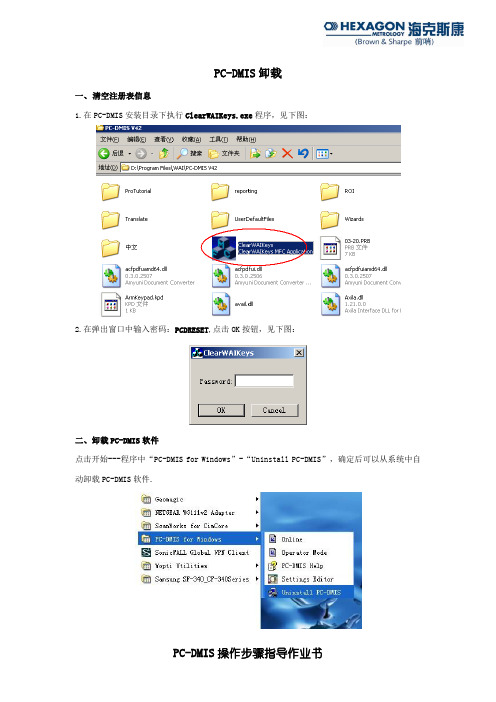
PC-DMIS卸载一、清空注册表信息1.在PC-DMIS安装目录下执行ClearWAIKeys.exe程序,见下图:2.在弹出窗口中输入密码:PCDRESET,点击OK按钮,见下图:二、卸载PC-DMIS软件点击开始---程序中“PC-DMIS for Windows”-“Uninstall PC-DMIS”,确定后可以从系统中自动卸载PC-DMIS软件.PC-DMIS安装一、电脑插上加密狗,然后将安装盘插入光驱,在安装目录下查找setup.exe,注意:PC-DMIS安装时,必须安装该加密狗.二、S elect language选择 English,注意:PC-DMIS安装初始必须选择English语言.三、选择CONTINUE(继续)三、指定安装目录PC-DMIS默认的安装目录是在C盘下,也可以更改到本机的其他目录下.其安装目录名称为英文.四、点击CONTINUE生成开始—程序中的目录分支.可以更改此名称.六、开始安装安装100%后显示开始---程序中注册生成的文件列表.显示下一界面的时候,表示软件安装成功.当软件安装成功之后,将会自动启动PC-DMIS软件.七、在管理员权限下,联机启动PC-DMIS第一次,启动后会提示一下窗口,点击【是(Y)】按钮.如果没有管理员权限将会提示以下窗口,请联系管理员开通权限。
PC-DIMS系统设置一、WINDOWS XP SP2补丁安装1)安装WINDOWS X P SP2补丁:WindowsXP-KB319740-v5-x86-CHS.EX E(简体中文)WindowsXP-KB319740-v5-x86-CHT.EX E (繁体中文)WindowsXP-KB319740-v5-x86-ENU.EX E (英文)二、OPEN GL设置1)启动PC-DMIS软件,点击菜单栏Edit->Preferences->openGL,见下图:2)将Z-Buffer Depth调整为没有警告提示为止,见下图:三、WINDOWS XP系统设置1)右键点击【我的电脑】,在弹出窗口中点击属性,见下图:2)在系统属性【高级】选项卡中点击【设置】按钮,见下图:3)在性能选项【视觉效果】选项卡中选择⊙调整为最佳性能并点击【确定】按钮,见下图:四、DEBUG文件设置1)进入以下界面:2)出现界面如下,激活以下菜单.:3)在安装目录下就可以查看该文件.五、SETTINGSEDITOR常用设置注意:每修改一个参数需分别进行保存和更新注册表,见如下两按钮:DrawPathLinesRadiusInMM1.路径线粗细:修改方法同上。
强制卸载加密软件的方法
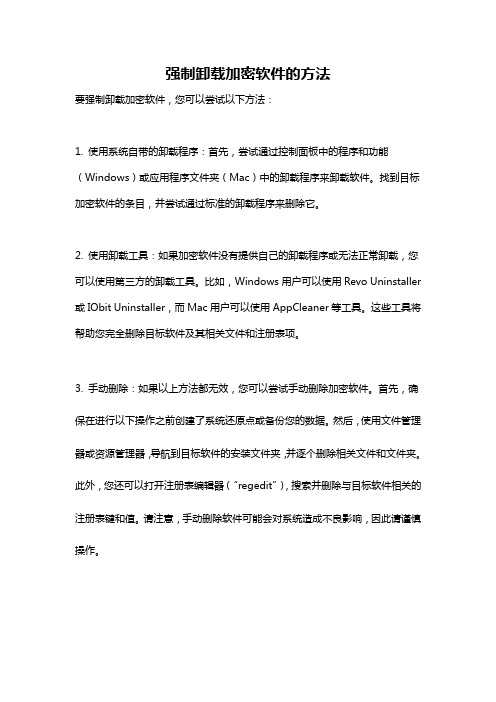
强制卸载加密软件的方法
要强制卸载加密软件,您可以尝试以下方法:
1. 使用系统自带的卸载程序:首先,尝试通过控制面板中的程序和功能(Windows)或应用程序文件夹(Mac)中的卸载程序来卸载软件。
找到目标加密软件的条目,并尝试通过标准的卸载程序来删除它。
2. 使用卸载工具:如果加密软件没有提供自己的卸载程序或无法正常卸载,您可以使用第三方的卸载工具。
比如,Windows用户可以使用Revo Uninstaller 或IObit Uninstaller,而Mac用户可以使用AppCleaner等工具。
这些工具将帮助您完全删除目标软件及其相关文件和注册表项。
3. 手动删除:如果以上方法都无效,您可以尝试手动删除加密软件。
首先,确保在进行以下操作之前创建了系统还原点或备份您的数据。
然后,使用文件管理器或资源管理器,导航到目标软件的安装文件夹,并逐个删除相关文件和文件夹。
此外,您还可以打开注册表编辑器(“regedit”),搜索并删除与目标软件相关的注册表键和值。
请注意,手动删除软件可能会对系统造成不良影响,因此请谨慎操作。
- 1、下载文档前请自行甄别文档内容的完整性,平台不提供额外的编辑、内容补充、找答案等附加服务。
- 2、"仅部分预览"的文档,不可在线预览部分如存在完整性等问题,可反馈申请退款(可完整预览的文档不适用该条件!)。
- 3、如文档侵犯您的权益,请联系客服反馈,我们会尽快为您处理(人工客服工作时间:9:00-18:30)。
\\HKEY_LOCAL_MACHINE\SYSTEM\CurrentControlSet\Control\Session Manager\Environment,删除DSLISTEN, DSQUERY, SYBASE,并修改LIB, INCLUDE, PATH删除SYBASE有关目录
2、重启win2k操作系统。
3、在“开始/运行”中输入“regedit”,然后删除注册表以下几项:
\\HKEY_LOCAL_MACHINE\SOFTWARE\SYBASE\Server\drms
\\HKEY_LOCAL_MACHINE\SOFTWARE\SYBASE\Server\drms_BS
\\HKEY_LOCAL_MACHINE\SOFTWARE\SYBASE\Server\drms_MS
7、删除安装目录如C:\sybase目录下所有文件,删除开始/程序中对应sybase项。
四、备注
经验积累
问题名称:
如何手动卸载sybase
系统版本号:
-
所在模块:
-
客户名称:
Challenge客户性质: Nhomakorabea-
提出者:
张义明
发现时间:
-
解决者:
张义明
解决时间:
-
一、问题描述
在win2k中如何卸载sybase数据库?
二、原因分析
三、处理方法
现以服务名:drms为例。
1、在“服务”里将sybase服务设为手动,并关闭该服务。
5、删除如下注册键值:
\\HKEY_LOCAL_MACHINE\SYSTEM\CurrentControlSet\Services
SYBBCK_drms_BS
SYBMON_drms_MS
SYBSQL_drms
SYBXPS_DRMS_XP
6、重新启动win2k,查看服务中是否还有sybase服务,如果没有,说明卸载成功。
